Snapchat adalah aplikasi media sosial yang memungkinkan pengguna berbagi foto dan video, yang dikenal sebagai Snaps, dengan teman-teman mereka. Namun bagaimana jika Anda melewatkan Snap dari seorang teman dan berharap dapat melihatnya lagi? Untungnya, Snapchat memiliki opsi Putar Ulang yang memungkinkan Anda menonton sekali lagi.
Jika Anda ingin memutar ulang foto atau video di Snapchat agar terlihat lebih baik, kami siap membantu Anda. Dalam artikel ini, kami akan menunjukkan cara menggunakan fitur replay Snapchat dan memastikan Anda tidak pernah melewatkan momen apa pun dari teman-teman Anda. Baik itu foto lucu atau video seru, Anda dapat menangkap setiap jepretan dengan mudah. Ikuti tutorial langkah demi langkah ini untuk mempelajari cara memutar ulang snap di Snapchat.
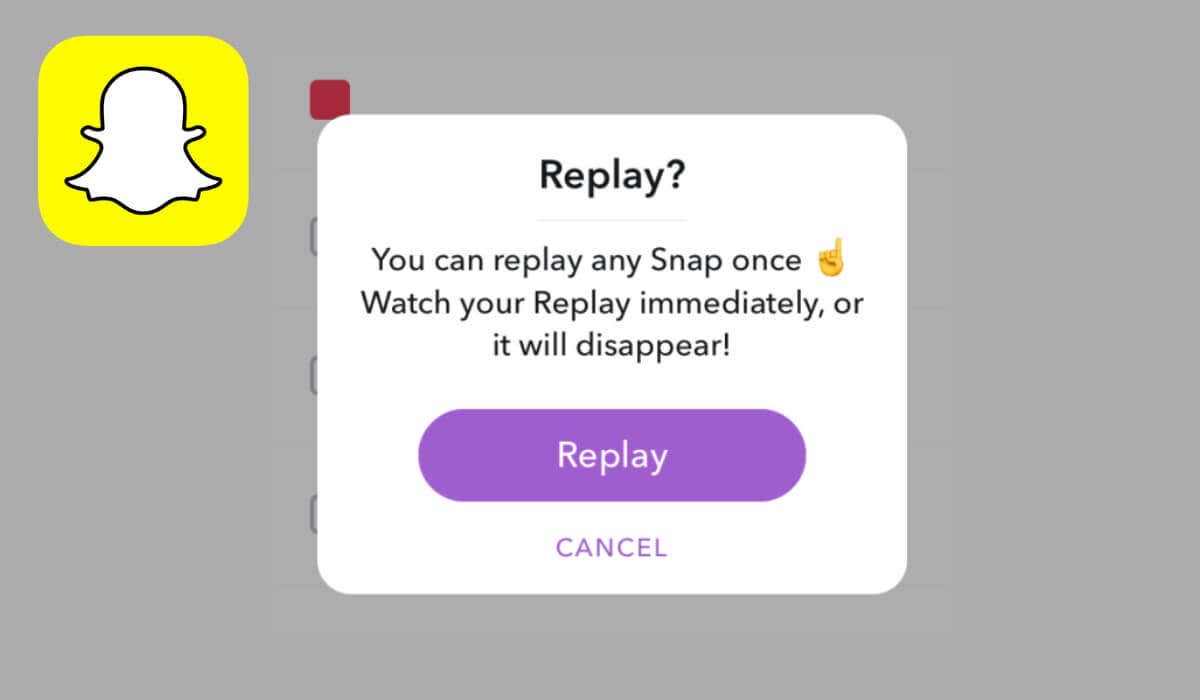
Cara Memutar Ulang Snap di Snapchat
Setelah Anda melihat Snap, Anda dapat menggunakan fitur Putar Ulang untuk melihatnya untuk kedua kalinya. Ikuti langkah-langkah sederhana ini untuk memutar ulang Snap di Snapchat. Petunjuknya sama untuk pengguna ponsel iPhone dan Android.
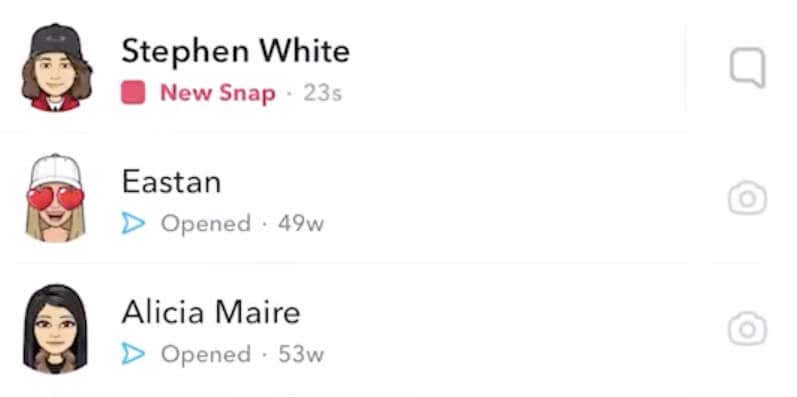
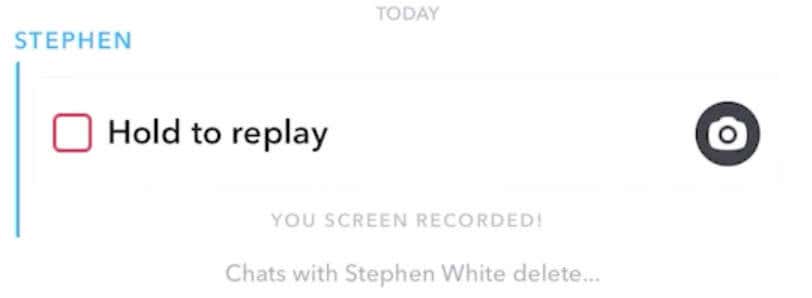

Teman Anda akan menerima notifikasi yang memberitahukan bahwa Anda memutar ulang Snap-nya, tidak peduli apakah itu Snap foto atau video. Setelah Anda memutar ulang Snap, Anda tidak dapat memutarnya lagi..
Bisakah Anda Memutar Ulang Snap Lebih dari Sekali?
Sayangnya, Anda hanya dapat memutar ulang snap satu kali di Snapchat. Mengambil tangkapan layar Snap juga bukan suatu pilihan. Jika Snapchat menangkap Anda, hal ini dapat mengakibatkan penangguhan atau pelarangan akun Snapchat Anda. Jika Anda memutar ulang foto pribadi, orang tersebut akan dapat melihat bahwa Anda melakukannya. Namun, jika Anda memutar ulang cerita Snapchat publik, mereka tidak akan diberi tahu tentang hal itu.
Setelah Anda menggunakan fitur putar ulang untuk menonton snap lagi, Anda tidak akan dapat menggunakannya untuk snap yang sama di masa mendatang. Pastikan Anda tidak melewatkan detail penting apa pun saat pertama kali melihatnya. Namun, Anda selalu dapat meminta teman Anda untuk mengatur jepretannya tanpa batas waktu atau putaran, sehingga Anda dapat melihatnya selama yang Anda inginkan tanpa perlu memutar ulang.
Cara Melihat Snap Lebih dari Dua Kali
Snapchat memiliki kebijakan ketat yang tidak mengizinkan pengguna memutar ulang snap lebih dari sekali. Namun, beberapa pengguna telah menemukan solusi untuk melihat foto beberapa kali. Berikut beberapa metode yang dapat Anda coba:
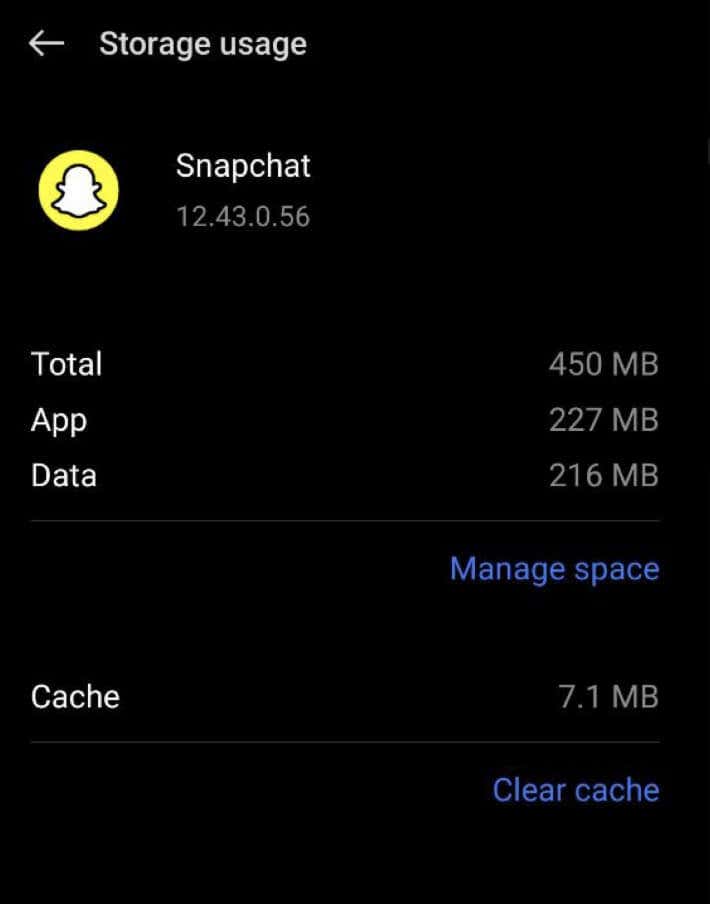
Catatan: Meskipun solusi ini mungkin menggoda, penggunaan metode tidak resmi atau aplikasi yang dimodifikasi melanggar kebijakan Snapchat dan dapat menimbulkan konsekuensi pada akun Anda. Sebaiknya gunakan fitur Snapchat sebagaimana mestinya dan hormati persyaratan layanannya untuk menghindari masalah apa pun dengan akun Anda..
Cara Berhenti Ketinggalan Snap Teman Anda
Snapchat dulu hanya membiarkan jepretan foto tetap terlihat selama 10 detik, dan jepretan video dapat ditonton satu kali sebelum menghilang. Kini, pengguna dapat menghapus batas waktu pada fotonya dan menyetel video agar diputar berulang-ulang.
Ingin melihat foto teman Anda tanpa ada yang terlewat? Anda dapat meminta mereka untuk mengatur Snap mereka agar berulang atau menghapus batas waktu untuk membantu Anda. Saat Anda melihat Snap foto tanpa batas waktu atau Snap video yang berulang, Anda dapat menontonnya selama yang Anda suka hingga Anda mengetuk untuk menutupnya. Anda bahkan dapat memutar ulang jika Anda mau.
Untuk melakukannya, beri tahu teman Anda untuk memilih tombol pengatur waktudi bagian bawah menu vertikal di sisi kanan layar setelah mereka mengirim Snap foto atau video.
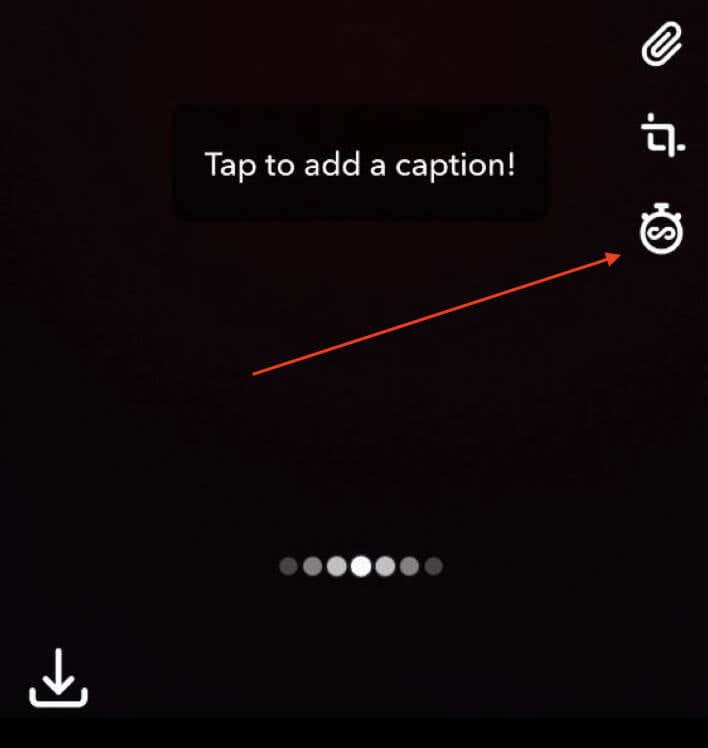
Tombol pengatur waktu terlihat seperti stopwatch dengan tanda tak terhinggauntuk jepretan foto dan panah melingkar dengan tanda tak terhinggauntuk jepretan video.
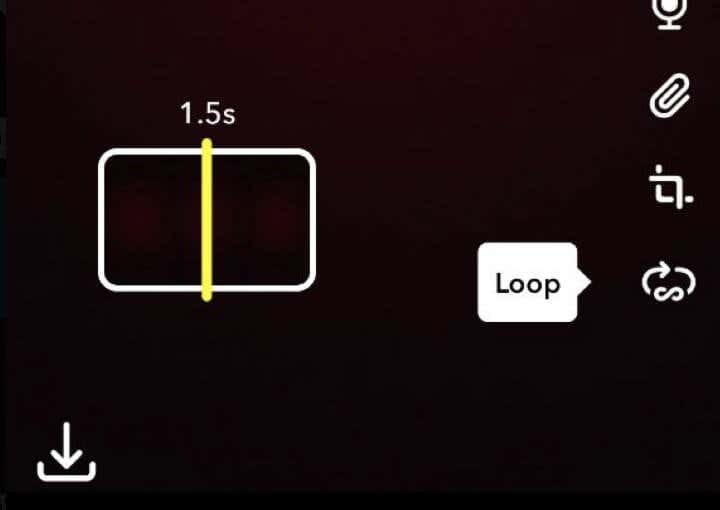
Setelah mereka mengaturnya, Snap foto tidak akan memiliki batas waktu, dan Snap video akan diulang secara otomatis. Mereka hanya perlu melakukan ini sekali, dan ini akan menjadi pengaturan default untuk semua pengambilan foto dan video di masa mendatang..